Hoe de Zanubis banking trojan van uw Android toestel te verwijderen
TrojanOok bekend als: Zanubis malware
Doe een gratis scan en controleer of uw computer is geïnfecteerd.
VERWIJDER HET NUOm het volledige product te kunnen gebruiken moet u een licentie van Combo Cleaner kopen. Beperkte proefperiode van 7 dagen beschikbaar. Combo Cleaner is eigendom van en wordt beheerd door RCS LT, het moederbedrijf van PCRisk.
Wat is Zanubis?
Zanubis is een kwaadaardige software geclassificeerd als een banking trojan. Deze malware richt zich op Android-besturingssystemen (OS'en). De primaire functie van dit programma is het stiekem verkrijgen van online bankrekeninggegevens en het verkrijgen van toegang tot de daarin opgeslagen fondsen. Zanubis is gericht op Latijns-Amerikaanse banken, met name die in Peru.
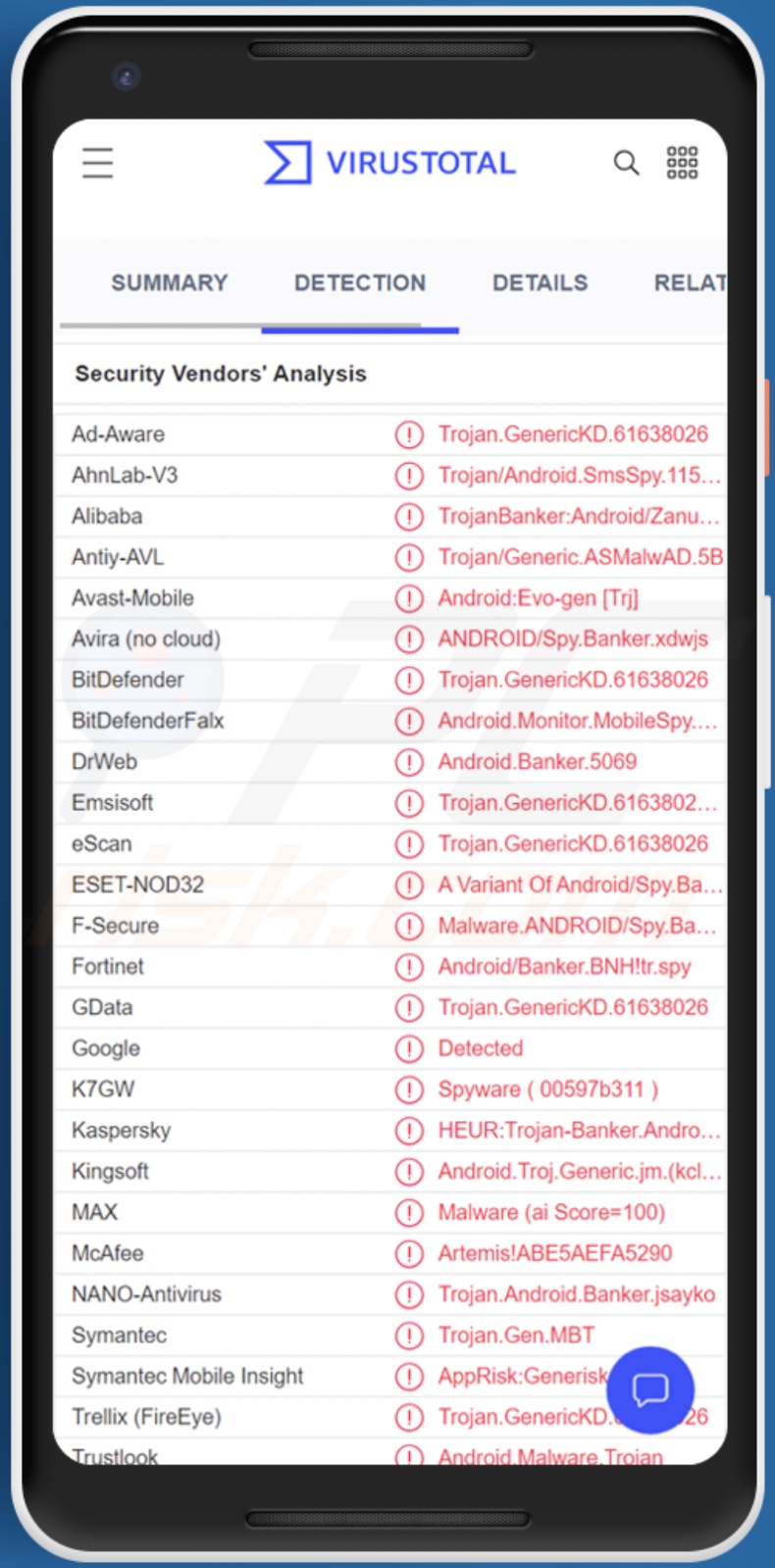
Zanubis malware overzicht
Zoals gebruikelijk voor dit soort malware, misbruikt Zanubis de Android Accessibility Services om zijn kwaadaardige operaties uit te voeren. Deze diensten zijn ontworpen om extra hulp te bieden aan gebruikers die dat nodig hebben bij de interactie met hun toestellen. Android Accessibility Services kunnen schermen lezen, het touchscreen simuleren en andere acties uitvoeren. Daarom krijgt malware die deze diensten misbruikt dit niveau van controle over het geïnfecteerde systeem.
Zanubis verzamelt de volgende toestelgegevens: fabrikant (vooral als het toestel een Samsung, Huawei of Motorola is), model, vingerafdruk, geïnstalleerde app-lijst, contactenlijst, enz. Deze bankentrojan wil ook toestemming krijgen voor de batterij, waarmee hij zichzelf kan vrijstellen van optimalisatieprocessen (d.w.z. voorkomen dat hij in "slaapstand" wordt gezet).
Zanubis kan sms'jes versturen en het slachtoffer verschillende meldingen tonen. Andere functies zijn het verwijderen van toepassingen en het vergrendelen van het scherm van het apparaat.
Het voornaamste doel van Zanubis is het verkrijgen van de inloggegevens van gerichte banktoepassingen. De malware bereikt dit door overlayschermen te tonen; met andere woorden, het toont valse aanmeldingsschermen die de informatie (ID's, gebruikersnamen, e-mailadressen, wachtwoorden, OTP's, enz.) registreren die erin wordt ingevoerd.
Met deze gegevens in hun bezit kunnen de cybercriminelen controle krijgen over de blootgestelde bankrekening en het geld daarop. De criminelen kunnen dat gebruiken om ongeoorloofde transacties en/of online aankopen te doen.
Kortom, Zanubis-infecties kunnen leiden tot ernstige privacyproblemen, aanzienlijke financiële verliezen en identiteitsdiefstal. Als u vermoedt dat uw apparaat is geïnfecteerd met Zanubis (of andere malware), raden wij u ten zeerste aan een antivirusprogramma te gebruiken om het onmiddellijk te verwijderen.
| Naam | Zanubis malware |
| Type bedreiging | Android malware, malicious application, banking trojan, trojan. |
| Detectienamen | Avast-Mobile (Android:Evo-gen [Trj]), DrWeb (Android.Banker.5069), ESET-NOD32 (een variant van Android/Spy.Banker.BNH), Kaspersky (HEUR:Trojan-Banker.AndroidOS.Zanubis.a), volledige lijst (VirusTotal) |
| Symptomen | Het toestel werkt traag, de systeeminstellingen worden gewijzigd zonder toestemming van de gebruiker, er verschijnen twijfelachtige toepassingen, het gegevens- en batterijverbruik neemt aanzienlijk toe. |
| Verspreidingsmethodes | Geïnfecteerde e-mailbijlagen, schadelijke online advertenties, social engineering, misleidende toepassingen, zwendelwebsites. |
| Schade | Gestolen persoonlijke informatie (privéberichten, logins/wachtwoorden, enz.), verminderde apparaatprestaties, de batterij raakt snel leeg, verminderde internetsnelheid, enorm gegevensverlies, geldverlies, gestolen identiteit (kwaadaardige apps kunnen misbruik maken van communicatie-apps). |
| Malware verwijderen (Android) | Om malware-infecties te verwijderen raden onze beveiligingsonderzoekers aan uw Android-apparaat te scannen met legitieme anti-malware software. Wij raden Avast, Bitdefender, ESET of Malwarebytes aan. |
Android banking trojan voorbeelden
We hebben talloze malwaresamples geanalyseerd; Revive, Coper, MaliBot en Octo zijn enkele Android-specifieke banktrojans.
Over het algemeen kan kwaadaardige software verschillende mogelijkheden hebben in verschillende combinaties. Maar hoe malware ook werkt - de aanwezigheid ervan bedreigt de integriteit van het apparaat en de veiligheid van de gebruiker. Daarom moeten alle bedreigingen onmiddellijk na ontdekking worden verwijderd.
Hoe is Zanubis in mijn apparaat geïnfiltreerd?
Malware die is ontworpen om mobiele apparaten te infecteren, wordt verspreid via legitieme downloadbronnen voor apps. Ondanks de voortdurende verwijdering van deze platforms blijven ontwikkelaars van schadelijke apps deze distributiemethode gebruiken.
Malware wordt verspreid via phishing en social engineering-tactieken. Deze software is meestal vermomd als (of gebundeld met) echte programma's/media.
De meest voorkomende distributietechnieken zijn: schadelijke bijlagen en links in spammail (e-mails, sms'jes, DM's/PM's, enz.), drive-by (stiekeme/bedrieglijke) downloads, online oplichting, dubieuze downloadkanalen (bv. freeware en websites met gratis bestandshosting, Peer-to-Peer sharing-netwerken, enz.), illegale softwareactiveringstools ("cracks"), valse updates en malvertising.
Hoe vermijdt u de installatie van malware?
Wij raden u ten zeerste aan software te onderzoeken voordat u deze downloadt of installeert, door na te gaan of de ontwikkelaar legitiem is, de gevraagde toestemmingen te controleren, beoordelingen te bekijken, enz. Bovendien moeten alle downloads afkomstig zijn van officiële en betrouwbare bronnen.
Wij adviseren software te activeren en bij te werken met functies/tools van legitieme ontwikkelaars, aangezien illegale activeringstools ("cracking") en updates van derden malware kunnen bevatten.
Een andere aanbeveling is om voorzichtig te zijn met inkomende e-mails, tekstberichten (SMS'jes), PM's/DM's (Private/Direct Messages), enz. De bijlagen en links in verdachte/irrelevante mail - mogen niet worden geopend omdat dat kan leiden tot een systeeminfectie.
Wij adviseren ook waakzaam te zijn bij het browsen, aangezien frauduleus en kwaadaardig materiaal er meestal gewoon en ongevaarlijk uitziet.
Wij benadrukken het belang van het installeren en up-to-date houden van een goede antivirus. Met beveiligingsprogramma's moeten regelmatig systeemscans worden uitgevoerd en gedetecteerde bedreigingen en problemen worden verwijderd.
Snelmenu:
- Introductie
- Hoe de browsergeschiedenis in de Chrome-webbrowser verwijderen?
- Hoe de browsermeldingen in de Chrome-webbrowser uitschakelen?
- Hoe de Chrome-webbrowser resetten?
- Hoe de browsergeschiedenis in de Firefox-webbrowser verwijderen?
- Hoe de browsermeldingen in de Firefox-webbrowser uitschakelen?
- Hoe de Firefox webbrowser resetten?
- Hoe mogelijk ongewenste en/of schadelijke toepassingen verwijderen?
- Hoe het Android toestel opstarten in "Veilige modus"?
- Hoe het batterijverbruik van verschillende applicaties controleren?
- Hoe het dataverbruik van verschillende applicaties controleren?
- Hoe de laatste software-updates installeren?
- Hoe het systeem terugzetten naar de fabrieksinstellingen?
- Hoe toepassingen met beheerdersrechten uitschakelen?
Browsegeschiedenis verwijderen uit de Chrome-webbrowser:

Tik op de knop "Menu" (drie stippen in de rechterbovenhoek van het scherm) en selecteer "Geschiedenis" in het geopende uitklapmenu.

Tik op "Browsegegevens wissen", selecteer het tabblad "GEAVANCEERD", kies het tijdsbereik en de gegevenstypen die u wilt wissen en tik op "Gegevens wissen".
Schakel browsermeldingen in de Chrome-webbrowser uit:

Tik op de knop "Menu" (drie stippen in de rechterbovenhoek van het scherm) en selecteer "Instellingen" in het geopende uitklapmenu.

Scroll naar beneden tot u de optie "Site-instellingen" ziet en tik erop. Scroll naar beneden tot u de optie "Meldingen" ziet en tik erop.

Zoek de websites die browsermeldingen leveren, tik erop en klik op "Wissen & resetten". Dit zal de toestemmingen verwijderen die voor deze websites zijn verleend om meldingen te leveren. Zodra u echter dezelfde site opnieuw bezoekt, kan deze opnieuw om toestemming vragen. U kunt kiezen of u deze toestemming wilt geven of niet (als u kiest voor weigeren gaat de website naar de sectie "Geblokkeerd" en zal u niet langer om de toestemming vragen).
Reset de Chrome webbrowser:

Ga naar "Instellingen", scroll naar beneden tot u "Apps" ziet en tik erop.

Scroll naar beneden tot u de toepassing "Chrome" vindt, selecteer deze en tik op de optie "Opslag".

Tik op "BEHEER OPSLAG", vervolgens op "VERWIJDER ALLE GEGEVENS" en bevestig de actie door op "OK" te tikken. Merk op dat het resetten van de browser alle daarin opgeslagen gegevens zal verwijderen. Dit betekent dat alle opgeslagen logins/wachtwoorden, browsegeschiedenis, niet-standaardinstellingen en andere gegevens worden gewist. U zult ook opnieuw moeten inloggen op alle websites.
Browsegeschiedenis verwijderen uit de Firefox-webbrowser:

Tik op de knop "Menu" (drie stippen in de rechterbovenhoek van het scherm) en selecteer "Geschiedenis" in het geopende uitklapmenu.

Scroll naar beneden tot u "Privégegevens wissen" ziet en tik erop. Selecteer de soorten gegevens die u wilt verwijderen en tik op "GEGEVENS WISSEN".
Schakel browsermeldingen in de webbrowser Firefox uit:

Bezoek de website die browsermeldingen geeft, tik op het pictogram links van de URL-balk (het pictogram is niet noodzakelijk een "slot") en selecteer "Site-instellingen bewerken".

Kies in de geopende pop-up de optie "Meldingen" en tik op "WISSEN".
Reset de Firefox webbrowser:

Ga naar "Instellingen", scroll naar beneden tot u "Apps" ziet en tik erop.

Scroll naar beneden tot u de toepassing "Firefox" vindt, selecteer deze en tik op de optie "Opslag".

Tik op "VERWIJDER DATA" en bevestig de actie door op "VERWIJDER" te tikken. Merk op dat het resetten van de browser alle daarin opgeslagen gegevens zal verwijderen. Dit betekent dat alle opgeslagen logins/wachtwoorden, browsegeschiedenis, niet-standaardinstellingen en andere gegevens worden gewist. U zult ook opnieuw moeten inloggen op alle websites.
Verwijder mogelijk ongewenste en/of kwaadaardige toepassingen:

Ga naar "Instellingen", scroll naar beneden tot u "Apps" ziet en tik erop.

Scroll naar beneden totdat u een mogelijk ongewenste en/of schadelijke toepassing ziet, selecteer deze en tik op "Verwijderen". Als u om de een of andere reden de geselecteerde toepassing niet kunt verwijderen (u krijgt bijvoorbeeld een foutmelding), moet u proberen de "Veilige modus" te gebruiken.
Start het Android-toestel op in "Veilige modus":
De "Veilige modus" in het Android besturingssysteem schakelt tijdelijk alle toepassingen van derden uit. Het gebruik van deze modus is een goede manier om verschillende problemen te diagnosticeren en op te lossen (bijvoorbeeld het verwijderen van kwaadaardige toepassingen die gebruikers verhinderen dat u dat doet wanneer het apparaat "normaal" draait).

Druk op de "Aan/uit" knop en houd deze ingedrukt totdat u het "Uitschakelen" scherm ziet. Tik op het pictogram "Uitschakelen" en houd het vast. Na een paar seconden verschijnt de optie "Veilige modus", die u kunt uitvoeren door het apparaat opnieuw op te starten.
Controleer het batterijverbruik van verschillende toepassingen:

Ga naar "Instellingen", scroll naar beneden tot u "Apparaatonderhoud" ziet en tik erop.

Tik op "Batterij" en controleer het gebruik van elke toepassing. Legitieme/echte toepassingen zijn ontworpen om zo weinig mogelijk energie te gebruiken om de beste gebruikerservaring te bieden en energie te besparen. Daarom kan een hoog batterijgebruik erop wijzen dat de toepassing kwaadaardig is.
Controleer het gegevensgebruik van verschillende toepassingen:

Ga naar "Instellingen", scroll naar beneden tot u "Verbindingen" ziet en tik erop.

Scroll naar beneden tot u "Gegevensgebruik" ziet en selecteer deze optie. Net als bij de batterij zijn legitieme/echte toepassingen ontworpen om het gegevensgebruik zo laag mogelijk te houden. Dit betekent dat een enorm dataverbruik kan wijzen op de aanwezigheid van een kwaadaardige toepassing. Merk op dat sommige kwaadaardige toepassingen ontworpen kunnen zijn om alleen te werken wanneer het toestel verbonden is met een draadloos netwerk. Daarom moet u zowel het mobiele als het Wi-Fi-gegevensverbruik controleren.

Als u een toepassing vindt die veel gegevens gebruikt, ook al gebruikt u die nooit, dan raden wij u sterk aan deze zo snel mogelijk te verwijderen.
Installeer de laatste software-updates:
Het up-to-date houden van de software is een goede gewoonte als het gaat om de veiligheid van het toestel. De fabrikanten brengen voortdurend verschillende beveiligingspatches en Android-updates uit om fouten en bugs te verhelpen die door cybercriminelen kunnen worden misbruikt. Een verouderd systeem is veel kwetsbaarder en daarom moet u er altijd zeker van zijn dat de software van uw toestel up-to-date is.

Ga naar "Instellingen", scroll naar beneden tot u "Software-update" ziet en tik erop.

Tik op "Updates handmatig downloaden" en controleer of er updates beschikbaar zijn. Zo ja, installeer ze dan onmiddellijk. We raden ook aan om de optie "Download updates automatisch" in te schakelen - dan zal het systeem u op de hoogte stellen zodra er een update is uitgebracht en/of deze automatisch installeren.
Zet het systeem terug naar de fabrieksinstellingen:
Het uitvoeren van een "fabrieksreset" is een goede manier om alle ongewenste toepassingen te verwijderen, de standaardinstellingen van het systeem te herstellen en het apparaat in het algemeen schoon te maken. U moet er echter rekening mee houden dat alle gegevens op het apparaat worden verwijderd, inclusief foto's, video/audiobestanden, telefoonnummers (opgeslagen op het apparaat, niet op de SIM-kaart), SMS-berichten, enzovoort. Met andere woorden, het apparaat wordt teruggebracht naar zijn oorspronkelijke staat.
U kunt ook de basissysteeminstellingen en/of gewoon de netwerkinstellingen herstellen.

Ga naar "Instellingen", scroll naar beneden tot u "Over telefoon" ziet en tik erop.

Scroll naar beneden tot u "Reset" ziet en tik erop. Kies nu de actie die u wilt uitvoeren:
"Instellingen resetten" - alle systeeminstellingen herstellen naar de standaard;
"Netwerkinstellingen resetten" - alle netwerkgerelateerde instellingen herstellen naar de standaardwaarden;
"Fabrieksgegevens resetten" - het hele systeem resetten en alle opgeslagen gegevens volledig wissen;
Schakel toepassingen met beheerdersrechten uit:
Als een kwaadaardige toepassing privileges op beheerdersniveau krijgt, kan deze het systeem ernstig beschadigen. Om het apparaat zo veilig mogelijk te houden moet u altijd controleren welke apps dergelijke rechten hebben en de apps uitschakelen die dat niet zouden moeten hebben.

Ga naar "Instellingen", scroll naar beneden tot u "Vergrendelingsscherm en beveiliging" ziet en tik erop.

Scroll naar beneden tot u "Andere beveiligingsinstellingen" ziet, tik erop en tik vervolgens op "Apparaatbeheer-apps".

Zoek toepassingen die geen beheerdersrechten mogen hebben, tik erop en tik vervolgens op "DEACTIVEER".
Veelgestelde vragen (FAQ)
Mijn Android-toestel is geïnfecteerd met Zanubis-malware, moet ik mijn opslagapparaat formatteren om er vanaf te komen?
De meeste schadelijke programma's kunnen worden verwijderd zonder te formatteren.
Wat zijn de grootste problemen die Zanubis malware kan veroorzaken?
De bedreigingen van malware zijn afhankelijk van de mogelijkheden en de doelen van de cybercriminelen. Zanubis is een banking trojan - een type kwaadaardig programma dat tot doel heeft inloggegevens voor bankrekeningen te verkrijgen. Daarom kunnen Zanubis-infecties leiden tot ernstige privacyproblemen, aanzienlijke financiële verliezen en zelfs identiteitsdiefstal.
Wat is het doel van Zanubis malware?
Aangezien Zanubis een banktrojan is, is het doel ervan het genereren van inkomsten. Hoewel dit de meest voorkomende reden is achter malware-infecties, wordt kwaadaardige software ook gebruikt om cybercriminelen te amuseren, persoonlijke wraakacties te realiseren, processen te verstoren (bv. websites, diensten, enz.) en zelfs politiek/geopolitiek gemotiveerde aanvallen te lanceren.
Hoe is de Zanubis-malware in mijn Android-toestel geïnfiltreerd?
Malware wordt meestal verspreid via drive-by downloads, spammail (e-mails, SMS, DM's/PM's, enz.), online zwendel, onbetrouwbare downloadkanalen (bv. freeware en sites van derden, P2P-sharingnetwerken, enz.), illegale softwareactiveringstools ("cracks"), valse updates en malvertising.
Delen:

Tomas Meskauskas
Deskundig beveiligingsonderzoeker, professioneel malware-analist
Ik ben gepassioneerd door computerbeveiliging en -technologie. Ik ben al meer dan 10 jaar werkzaam in verschillende bedrijven die op zoek zijn naar oplossingen voor computertechnische problemen en internetbeveiliging. Ik werk sinds 2010 als auteur en redacteur voor PCrisk. Volg mij op Twitter en LinkedIn om op de hoogte te blijven van de nieuwste online beveiligingsrisico's.
Het beveiligingsportaal PCrisk wordt aangeboden door het bedrijf RCS LT.
Gecombineerde krachten van beveiligingsonderzoekers helpen computergebruikers voorlichten over de nieuwste online beveiligingsrisico's. Meer informatie over het bedrijf RCS LT.
Onze richtlijnen voor het verwijderen van malware zijn gratis. Als u ons echter wilt steunen, kunt u ons een donatie sturen.
DonerenHet beveiligingsportaal PCrisk wordt aangeboden door het bedrijf RCS LT.
Gecombineerde krachten van beveiligingsonderzoekers helpen computergebruikers voorlichten over de nieuwste online beveiligingsrisico's. Meer informatie over het bedrijf RCS LT.
Onze richtlijnen voor het verwijderen van malware zijn gratis. Als u ons echter wilt steunen, kunt u ons een donatie sturen.
Doneren
▼ Toon discussie